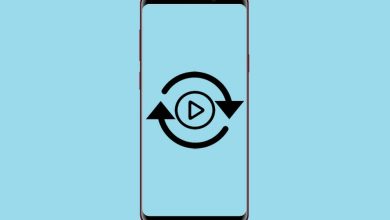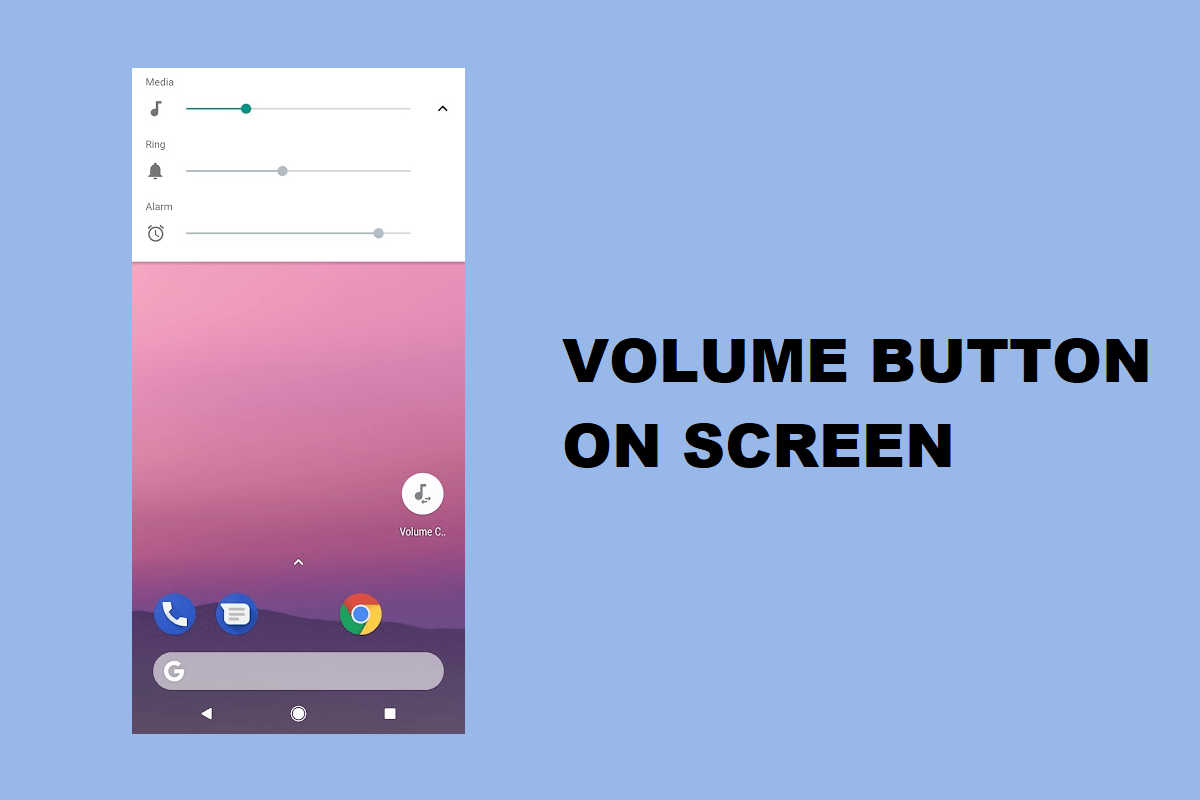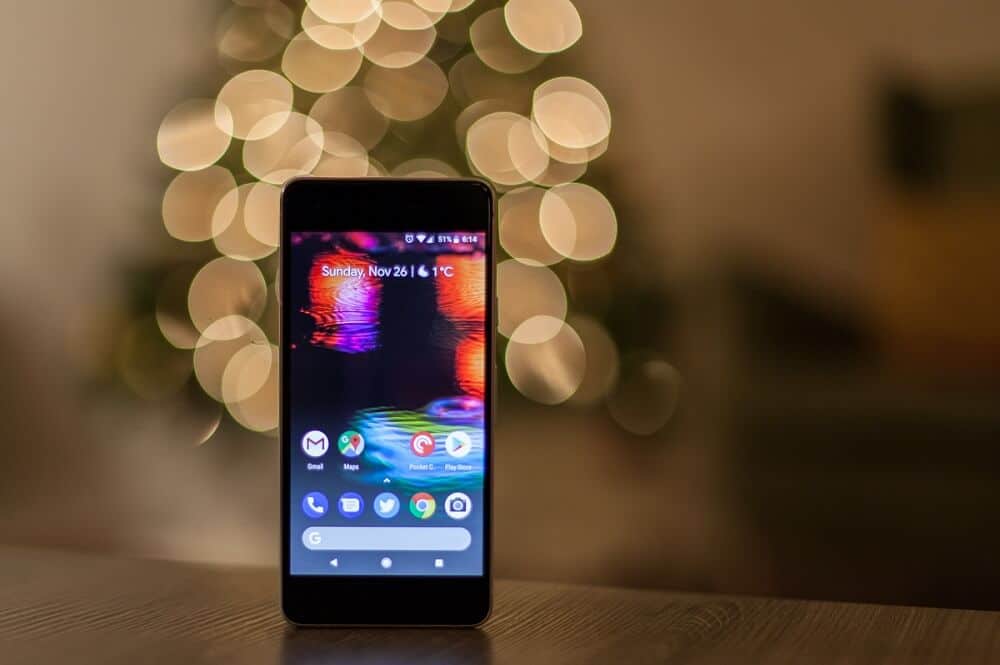Estos dos atajos le permiten tomar fácilmente una captura de pantalla en su Galaxy S6 o S6 edge
Al igual que los teléfonos Samsung anteriores, tomar una captura de pantalla en el Galaxy S6 o Galaxy S6 edge es bastante simple una vez que sepa cómo hacerlo. Entonces, si se está actualizando al modelo insignia de Samsung 2015 desde un teléfono Galaxy anterior, es probable que esté en casa: tomar una captura de pantalla funciona tal como lo hace en el GS5 y teléfonos anteriores.
Pero si eres nuevo en Samsung o Android en general, vale la pena recapitular esta función básica, ya que hay innumerables situaciones en las que capturar una imagen de la pantalla de tu teléfono puede ser útil.
Echemos un vistazo a los dos métodos principales.
Tomar una captura de pantalla usando el atajo del botón

Este es probablemente el método más simple para tomar una captura de pantalla en el Galaxy S6 o S6 edge. El uso del atajo del botón físico, manteniendo encendido y en casa al mismo tiempo, capturará inmediatamente lo que está en la pantalla de su teléfono. Esto es lo mismo que tomar una captura de pantalla en un teléfono Samsung anterior o en un iPhone, solo los botones específicos pueden estar en diferentes ubicaciones.
- Obtenga la aplicación o pantalla que desea capturar lista para usar.
- Mantenga presionado el botón de encendido y el botón de inicio al mismo tiempo. Puede ser un poco exagerado en estos teléfonos más grandes, particularmente en el borde GS6 con sus biseles laterales súper delgados, pero funciona. Escuchará el sonido del obturador de la cámara, junto con una breve animación parpadeante, y así sabrá que está listo para comenzar.
- Ahora podrá ver la captura de pantalla en la aplicación Galería o en el navegador de archivos “Mis archivos” integrado de Samsung.
- Si necesita encontrar las capturas de pantalla desde una línea de comando o mediante la herramienta de transferencia de archivos de Android, estarán en / pictures / screenshots.
Tome una captura de pantalla deslizando la pantalla

Este es otro truco de captura de pantalla que hemos visto en muchos teléfonos Samsung en el pasado, y podría decirse que es más fácil que agarrar el teléfono para usar el atajo de combinación de botones. (Aunque definitivamente es un poco más difícil si está usando el Galaxy S6 edge). Primero, incline la mano hacia un costado, de modo que su pulgar esté mirando hacia afuera de la pantalla, luego deslícelo por la pantalla en cualquier dirección (izquierda- hacia la derecha o de derecha a izquierda.) Como antes, escuchará el sonido de la captura de pantalla y verá una breve animación en pantalla.
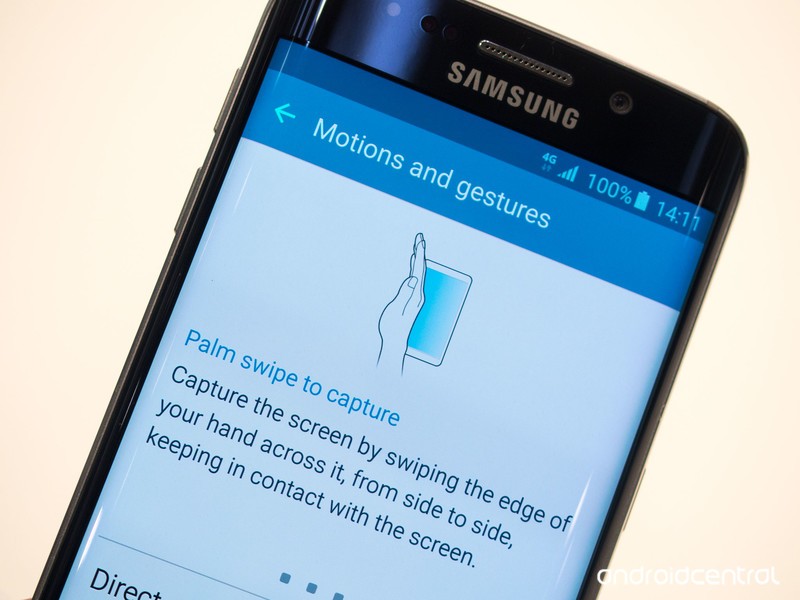
Puede habilitar o deshabilitar este acceso directo en la aplicación Configuración. Aquí está el desglose paso a paso.
- Ve al menú de configuración.
- Desplácese hacia abajo hasta “Movimiento” y elija “Movimientos y gestos”.
- Toca “Deslizar con la palma de la mano para capturar”.
- Pulsa el botón de alternancia de encendido a apagado.
Después de tomar tu captura de pantalla …

Una vez que haya tomado su captura de pantalla, verá una notificación de captura de pantalla en el tono de notificación. Puede compartir o editar su toma con los botones de esta notificación, o deslizar el dedo para descartarla. (No se preocupe, su captura de pantalla no irá a ninguna parte a menos que la elimine manualmente).
Como el Samsung Galaxy S6 y el S6 edge cuentan con enormes pantallas de 2560×1440, tus capturas de pantalla podrían ocupar hasta 4 MB por pieza. Manténgase al tanto de ellos en el álbum “Capturas de pantalla” en la aplicación Galería y ahorre espacio eliminando las tomas que ya no necesita.